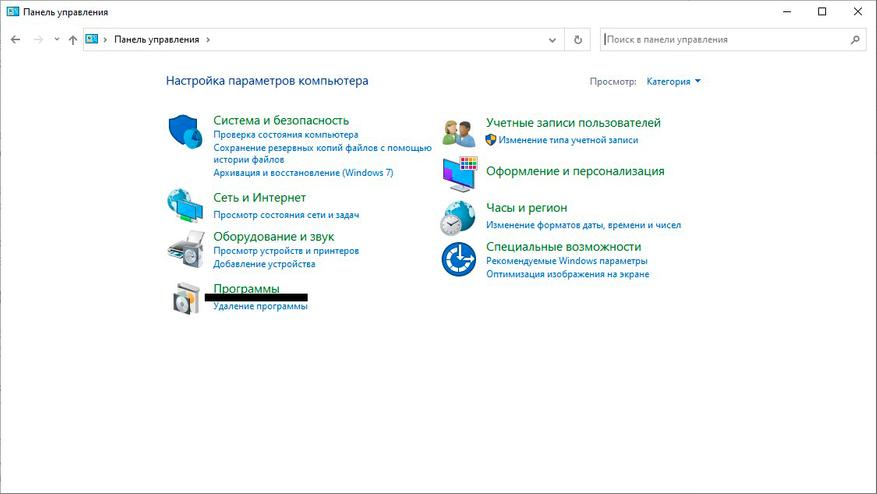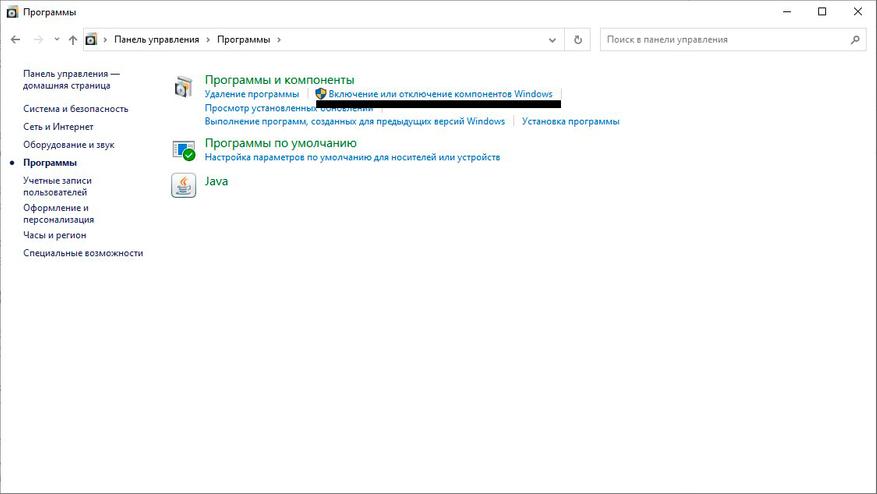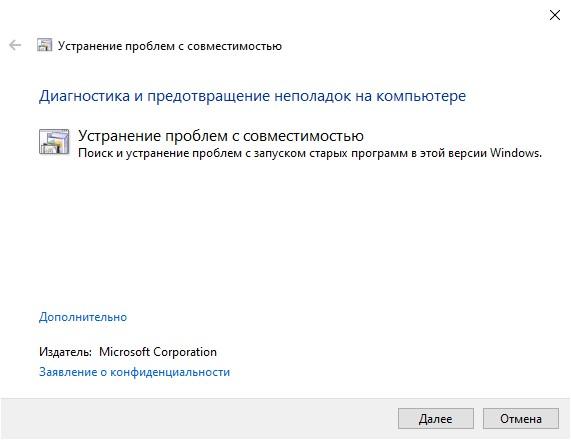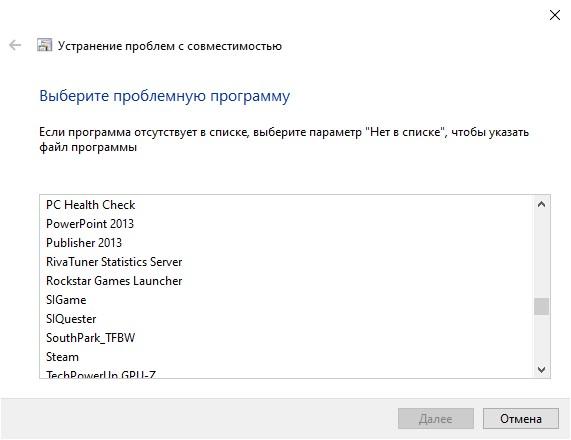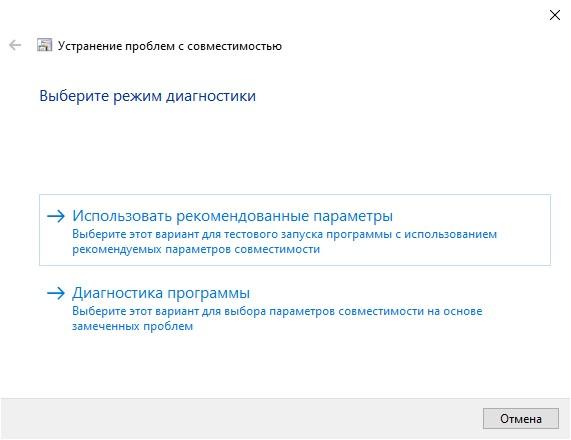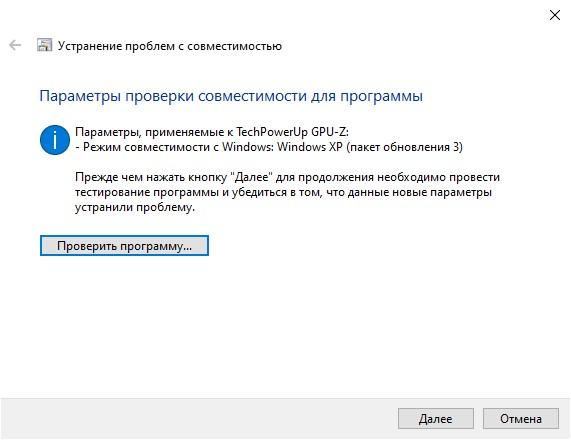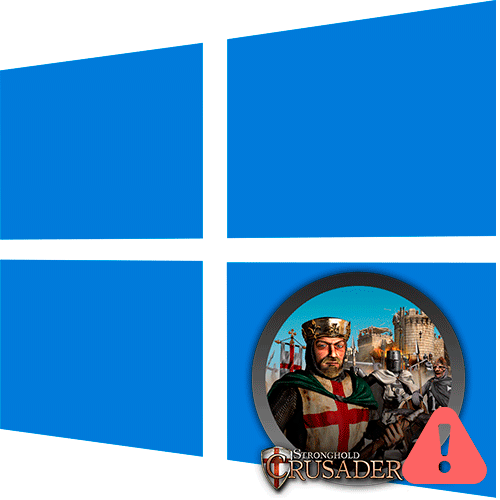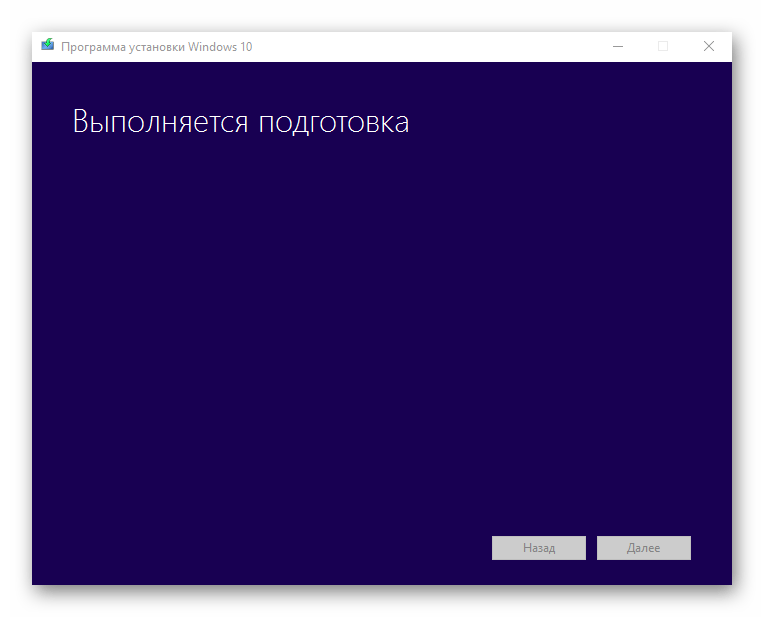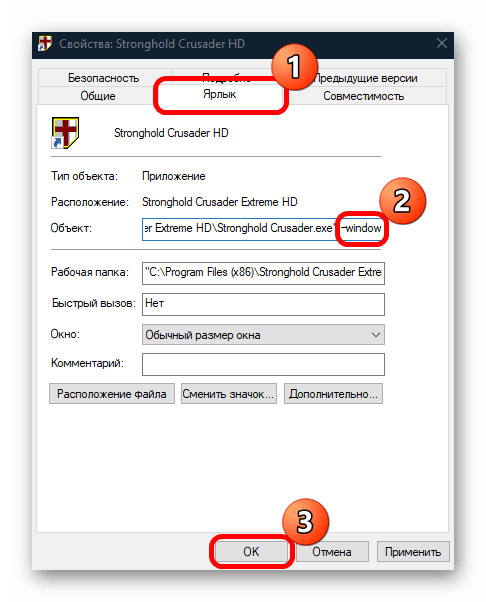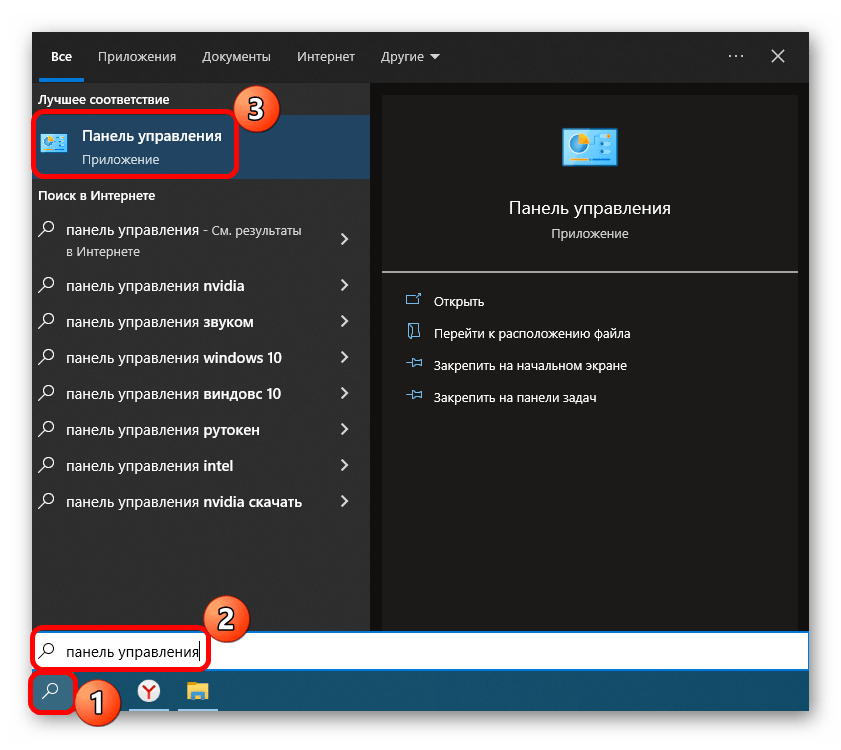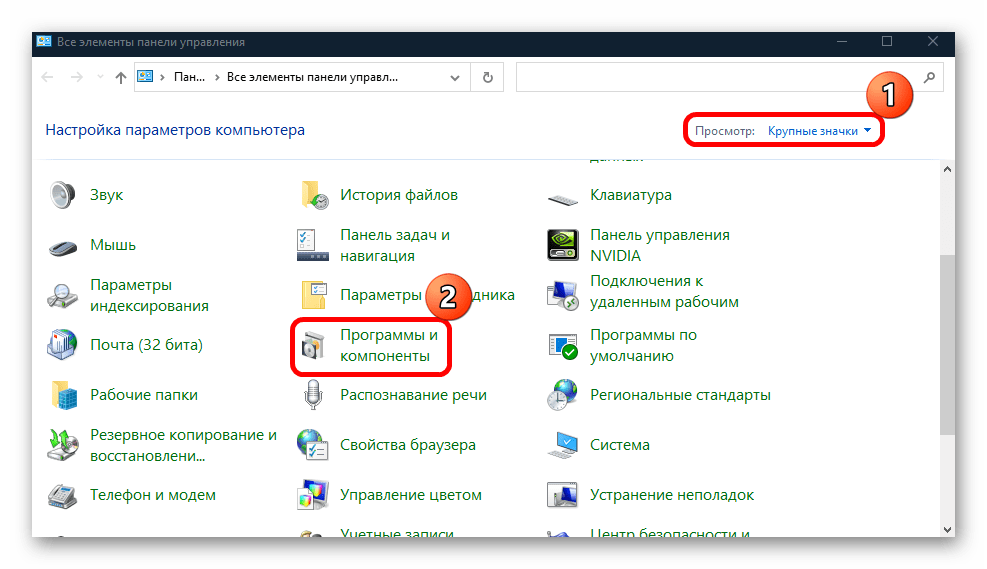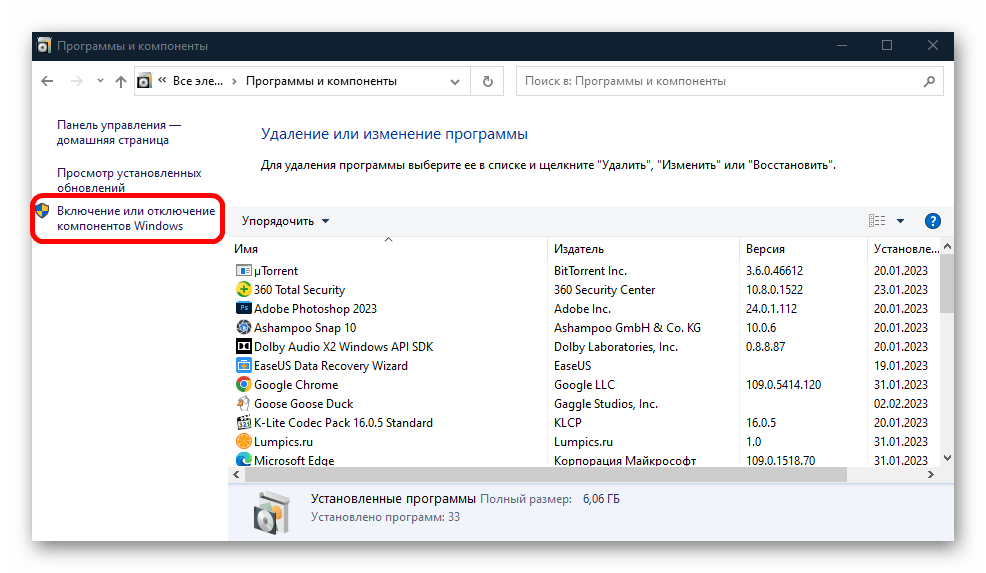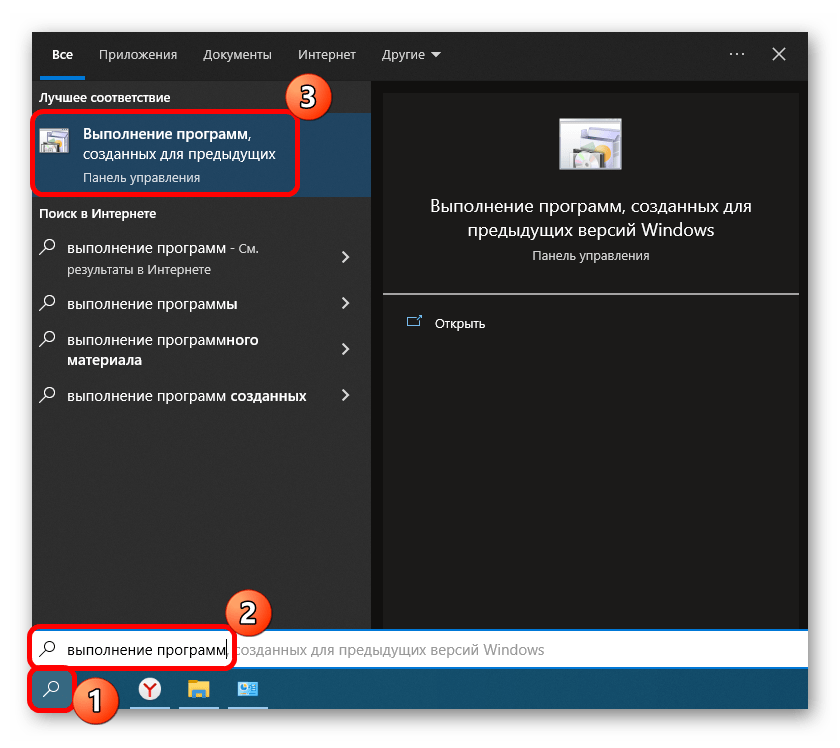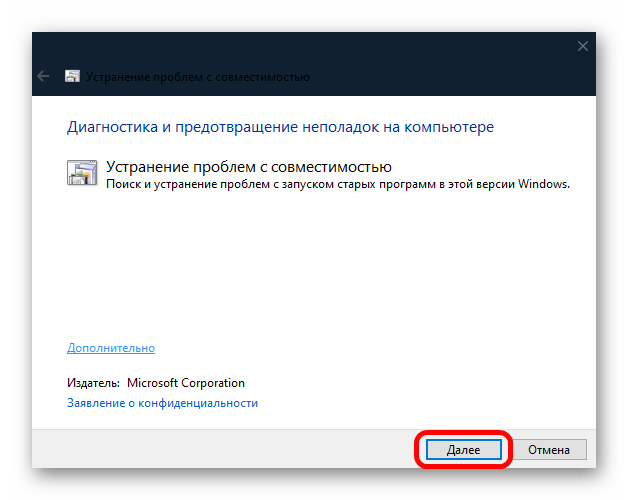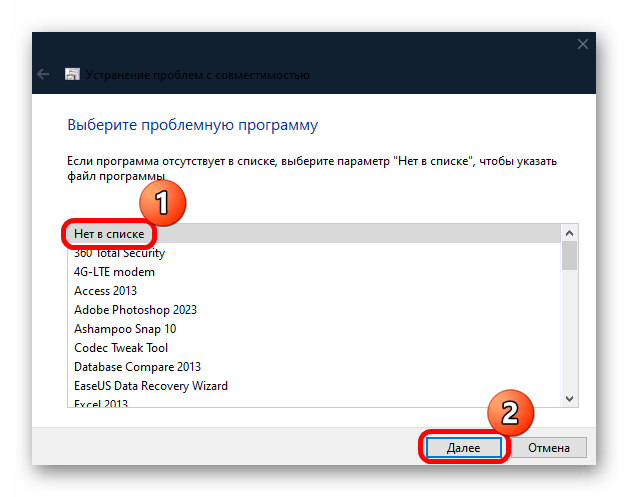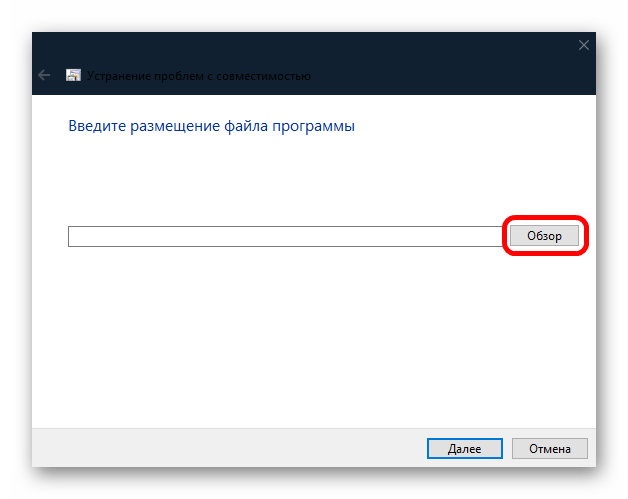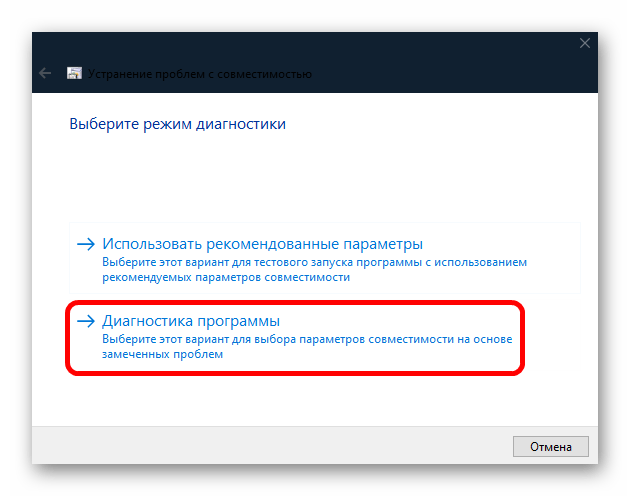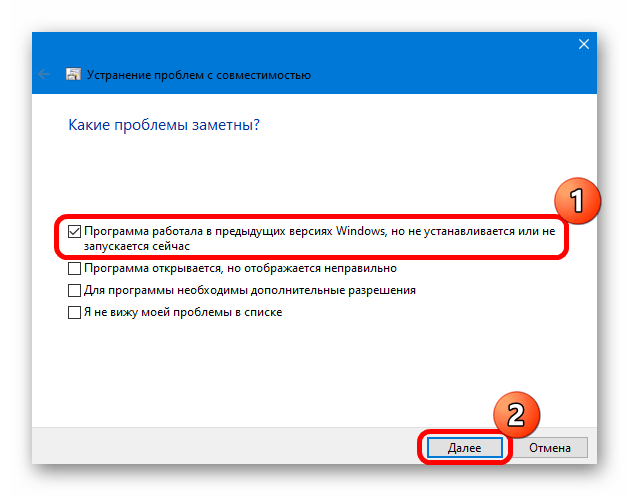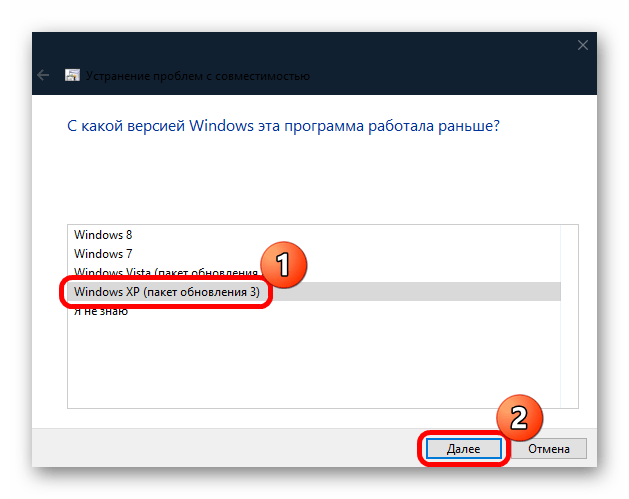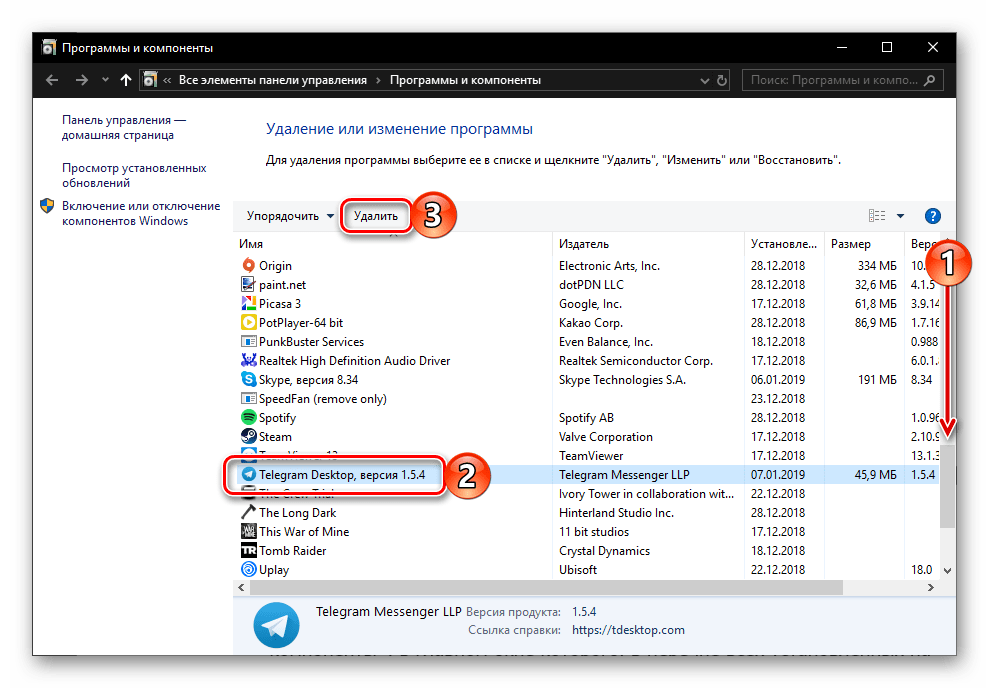Для работы проектов iXBT.com нужны файлы cookie и сервисы аналитики.
Продолжая посещать сайты проектов вы соглашаетесь с нашей
Политикой в отношении файлов cookie
Так бывает что прогресс не стоит на месте и некоторые вещи которые раньше казались необходимыми сейчас просто исчезают из нашего обихода. Именно так произошло с приводами для DVD-дисков. И если вам показалось что вступление не имеет отношение к теме статьи то нет, отношение тут самое прямое.
Где-то 10-12 лет назад мне подарили лицензионный(!) диск не просто с игрой Stronghold, а целое собрание игр на одном диске с официальным переводом от 1С. На тот момент у меня только появился компьютер, не самый плохой на тот момент, с приводом и операционной системой WindowsXP. К сожаления тогда всё закончилось печально: привод сломался и я не смог закончить игру. И вот спустя 10 лет я решил вернуться к игре и всё такие её пройти.
Имея лицензионную копию и не имея в новом компьютере дисковода я сложил 1+1 и скачал себе игру. Но все скачанные версии не запускались по тем или иным причинам и на некоторое время я отложил эту затею. Спустя ещё какое-то время мне в руки попал старый компьютер с дисководом и WinXP. Разумеется я попробовал установить игру или хотя бы скопировать установщик с диска на внешний накопитель, но опять всё пошло не по плану: судя по всему в тот момент когда сломался привод он каким-то образом повредил диск который я попытался через него запустить.
И вот в Steam началась акция с возможностью купить лицензионную версию игры Stronghold HD за 44 рубля. Покупая игру я рассчитывал не встретить проблем с запуском игры, но не тут то было…
Ошибка 0xc0000022
Данная ошибка выплывает при попытке запуска приложения и мгновенно его закрывает, но решается она легко.
- В строке поиска ввести «Панель управления»
- Выбрать раздел «Программы»
- Раздел «Включение и отключение компонентов Windows»
- Найти параметр «Компоненты прежних версий»
- В выпадающем меню выбрать пункт «DirectPlay»
- Подождать установки
- Готово
DirectPlay это системная библиотека которая требуется некоторым старым играм, особенно где происходит общение между клиентом и сервером. Stronghold HD является одной из таких игр, но почему тогда на Win7 у некоторых всё работало? DirectPlay в семёрке была включён по умолчанию, но в десятке данную функцию по умолчанию отключили. Это произошло из-за того что данный API в современной игровой индустрии не используется и как следствие большинству людей он не нужен.
Приложение не запускается
Если приложение вообще не хочет запускаться и система не выдаёт никаких ошибок для начала попробуйте переустановить приложение или проверить целостность файлов. Для этого можно воспользоваться встроенным в Steam средством диагностики: ПКМ по приложению в библиотеке → Свойства → Локальные файлы → Проверить целостность файлов игры. Если ни то, ни другое не помогло, придётся прибегнуть к «режиму совместимости».
Для большинства приложений это можно сделать нажав ПКМ на ярлык и перейдя во вкладку «Совместимость», но для приложений установленных из Steam это сделать не выйдет. По этому придётся прибегнуть к другому способу включить данный режим:
- В строке поиска вводим «Выполнение программ, созданных для предыдущих версий Windows»;
- Нажимаем кнопку Далее и после сканирования системы ищем Stronghold HD;
- Если программа нашлась, то переходите к пункту 5, если её нет в списке — выбираем пункт «Нет в списке» в начале;
- В открывшемся окне нажимаем «Обзор», переходим в директорию игры и указываем на исполнительный файл Stronghold.exe (в моём случае путь E:\SteamLibrary\steamapps\common\Stronghold\Stronghold.exe);
- Выбираем пункт «Диагностика программы» и в появившемся списке выбираем первый пункт;
- Выбираем ОС «WinXP (пакет обновлений 3)»;
- Далее нужно запустить программу в режиме совместимости (кнопка «Проверить программу») и сохранить изменения следуя инструкции после нажатия на кнопку «Далее»;
Вывод
В данном гайде описаны решения двух самых популярных проблем с запуском игры Stronghold HD. Скорее всего существуют другие проблемы, но возможно они более редкие или мне повезло с ними не столкнуться.
Но одно дело когда такие проблемы встречаются при установке игр с дисков или запрещённых ресурсов, и совсем другое, когда тебе за твои же деньги приходится лазить по форумам и решать проблемы с официальной копией игры. Насколько реально решить данные проблемы со стороны издателя я, к сожалению, не знаю. Но данные проблемы существуют как минимум с 2014 года (в частности в обсуждениях Steam была найдена ветка от 9 августа 2014). При этом на странице игры регулярно появляются новости с продвижением других проектов данной серии, а в руководстве от разработчиков нет ни слова про эти проблемы. И их там быть не могло из-за того что это руководство времён оригинальной игры.
Сейчас на главной
Новости
Публикации

На протяжении
многих столетий были уникумы, о которых никто ничего не слышал и не знал.
Скрываясь до самой смерти, они так и остались в истории под прозвищем «неизвестные». Узник в…

Компактный аккумуляторный фонарик
нужен не каждый день, а в нужный момент обычно его нет под рукой. Область
применения данного осветительного прибора обширна, но цель одна — добавить…

Google представила совершенно новый дизайн с Pixel 6 и, по всей видимости, он стал успешным. Функции, такие как панель камеры и чип Tensor, стали узнаваемыми чертами серии Pixel, и у компании было…

Рис —
распространенная зерновая культура, пользующаяся особым уважением в азиатских
странах. Даже люди, удаленные от сельскохозяйственной темы, знают, что для его
выращивания…

Аккумуляторный лобзик дает определенную свободу в работе там, где сетевой лобзик проигрывает в мобильности. Фактически, электролобзик — это один из самых востребованных инструментов в…

Skyloong GK61 Pro — это механическая клавиатура, которая предлагает отличное соотношение цены и качества для пользователей, ищущих надежную и функциональную клавиатуру. Двойная клавиша…
Содержание
- Способ 1: Настройка совместимости
- Способ 2: Решение проблем с ПО видеокарты
- Способ 3: Обновление DirectX
- Способ 4: Запуск в оконном режиме
- Способ 5: Устранение проблемы со Steam-версией
- Вариант 1: Активация DirectPlay
- Вариант 2: Восстановление поврежденных файлов
- Вариант 3: Параметры совместимости
- Способ 6: Исправление ошибок с жестким диском
- Способ 7: Переустановка игры
- Способ 8: Использование виртуальной машины
- Вопросы и ответы
Способ 1: Настройка совместимости
Stronghold Crusader вышла в 2002 году и изначально была предназначена для таких операционных систем Windows, как XP и Vista. Со временем разработчики оптимизировали ее и для более поздних ОС, но иногда проблема с запуском связана именно с совместимостью, например, когда вы решили установить игру со старого диска. Тогда придется вручную выбрать среду для работы стратегии:
- Кликните правой кнопкой мыши по ярлыку или исполняемому файлу игры и из контекстного меню выберите пункт «Свойства».
- Перейдите на вкладку «Совместимость». Отметьте опцию запуска в режиме совместимости, а потом из выпадающего списке выберите подходящий вариант. Нажмите на кнопку «ОК», чтобы настройки были применены.
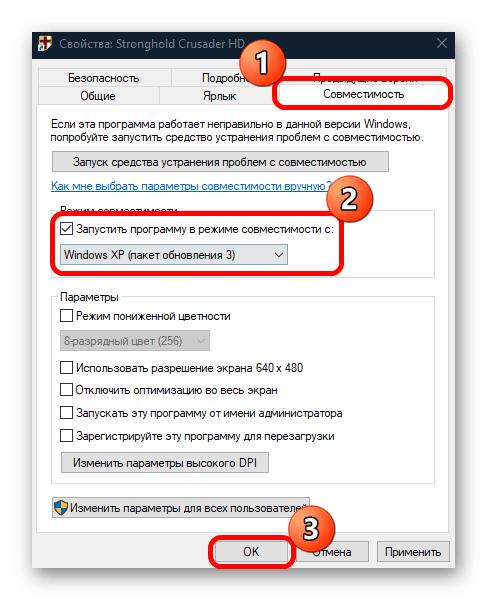
Такой способ не подойдет, если у вас Steam-версия игры. В этом случае для настройки параметров совместимости переходите к Способу 5, Варианту 3.
Способ 2: Решение проблем с ПО видеокарты
Если программное обеспечение графического адаптера устарело, или в процессе установки/обновления произошел сбой, то отображение графики может быть некорректным. Проблема с драйвером – наиболее распространенная причина неполадок с запуском различных игр и приложений. Несмотря на то, что Stronghold Crusader довольно старая игра, разработчики софта видеокарты нередко в обновлениях включают апдейты, которые решают такие проблемы.
Обычно для встроенных видеокарт обновления устанавливаются вместе с загрузкой апдейтов для операционной системы, но в случае дискретных графических адаптеров может потребоваться вмешательство пользователя: ручное обновление версии ПО с помощью встроенных средств и фирменных утилит компаний-производителей, а также полная переустановка драйвера. Более развернуто об этом читайте в наших отдельных материалах.
Подробнее:
Способы обновления драйвера видеокарты в Windows 10
Переустанавливаем драйвер видеокарты
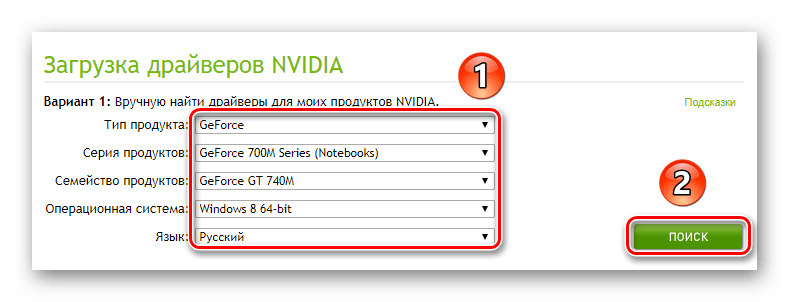
Способ 3: Обновление DirectX
Как ни странно, но нередко причиной, почему не запускается Stronghold Crusader в Windows 10, является проблема с пакетом DirectX. В отличие от предыдущих ОС, библиотека обновляется вместе с системой, поэтому не требуется скачивать и устанавливать отдельный установщик, как это было раньше. В этом случае нужно инсталлировать апдейты для «десятки», чтобы компоненты DirectX также были обновлены вместе с ними.
Подробнее: Обновление Windows 10 до последней версии
Если обновить систему нет возможности, то можете попробовать вручную переустановить или добавить недостающие/поврежденные программные компоненты библиотеки. Для этого воспользуйтесь нашим руководством, перейдя по ссылке ниже.
Подробнее: Переустановка и добавление недостающих компонентов DirectX в Windows 10
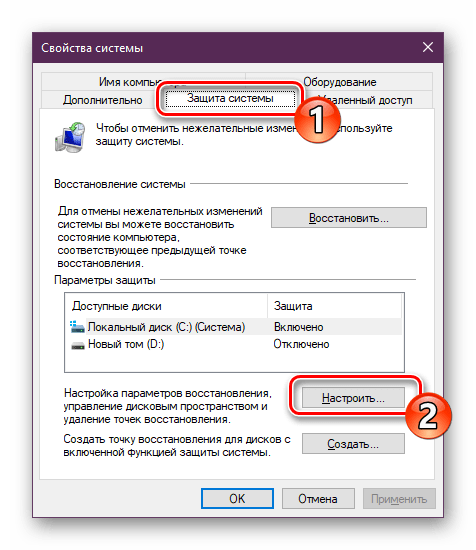
Способ 4: Запуск в оконном режиме
Устаревшие игры, такие как Stronghold Crusader, часто не поддерживают современные мониторы и экраны, которые могут быть с нестандартным разрешением. Чтобы исправить неполадку, попробуйте запустить программу в оконном режиме путем редактирования ярлыка. Через контекстное меню перейдите в его «Свойства» и на вкладке «Ярлык» допишите в поле «Объект» к уже имеющемуся содержимому –window, затем нажмите на кнопку «ОК».
Но есть более быстрое и эффективное решение – специальное программное обеспечение, которое выполняет запуск игры в оконном режиме в несколько кликов и подходит и для других устаревших игр. Ранее мы разбирали такие приложения в отдельном обзоре на сайте.
Подробнее: Программы для запуска игр в оконном режиме
Способ 5: Устранение проблемы со Steam-версией
Если вы установили Stronghold Crusader через игровой клиент Steam, то некоторые вышеописанные способы не подойдут. В этом случае есть несколько решений, которые могут помочь решить проблему с запуском игры.
Вариант 1: Активация DirectPlay
Некоторые пользователи пишут, что исправить ситуацию помогает активация компонента DirectPlay, который отвечает за некоторые возможности старых игр, в особенности касающихся многопользовательских режимов и подключения к сети, где есть сообщение между клиентом и сервером. По умолчанию в Windows 10 он отключен из-за ненадобности в большинстве случаев. Попробуйте его включить вручную:
- Откройте «Панель управления», отыскав средство в поиске главного меню.
- Чтобы удобнее было ориентироваться среди разделов, нажмите на выпадающее меню «Просмотр» и выберите «Крупные значки», затем перейдите в «Программы и компоненты».
- В новом окне на левой панели кликните по строке «Включение или отключение компонентов Windows».
- Разверните «Компоненты прежних версий», отметьте галочкой пункт «DirectPlay» и нажмите на кнопку «ОК».
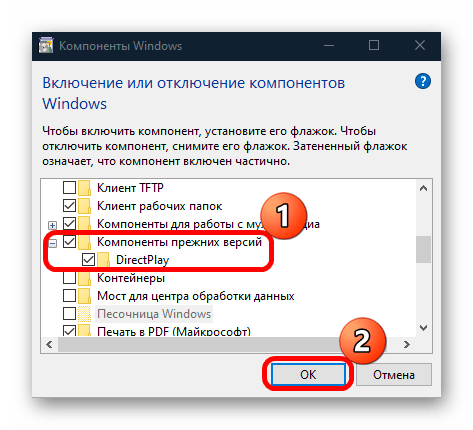
Вариант 2: Восстановление поврежденных файлов
Если по какой-либо причине были повреждены файлы игры, то, скорее всего, она не запустится вовсе. Когда такое случается с версией, установленной через Steam, проверить их целостность и восстановить при необходимости можно с помощью встроенных возможностей игрового клиента. Он проверит выбранную игру на наличие повреждений, затем снова скачает и инсталлирует недостающие данные.
Подробнее: Проверка целостности кеша игры в Стиме
Вариант 3: Параметры совместимости
Как уже говорилось, в игре версии Steam нет возможности настроить параметры совместимости через свойства ярлыка, поэтому можно воспользоваться альтернативным вариантом:
- Отыщите встроенное средство «Выполнение программ, созданных для предыдущих версий Windows», используя системную поисковую строку.
- В появившемся окне кликните по кнопке «Далее», чтобы запустить процедуру сканирования установленных приложений.
- Как только проверка закончится, отобразится список программ. Отыщите в этом перечне «Stronghold Crusader». Если она там есть, переходите к Шагу 6, а при отсутствии нажмите на пункт «Нет в списке», затем на кнопку «Далее».
- Кликните по «Обзор», чтобы указать путь к исполняемому файлу игры вручную.
- В открывшемся окне встроенного «Проводника» найдите папку с игрой, выберите EXE-файл и нажмите на кнопку «Открыть». Обычно отыскать его можно в каталоге Steam, по умолчанию такой адрес:
C:\Program Files (x86)\Steam\steamapps\common\Stronghold Crusader Extreme HD\Stronghold Crusader.exe. - Нажмите на кнопку «Далее».
- Затем выберите строку «Диагностика программы».
- Отметьте в появившемся списке первый пункт – «Программа работала в предыдущих версиях Windows, но не устанавливается или не запускается сейчас». Продолжите процедуру настройки совместимости.
- Выберите один из вариантов версий операционной системы и подтвердите действие. Лучше пробовать запускать в режиме совместимости с Windows XP (пакет обновления 3).
- Далее нажмите на кнопку «Проверить программу», чтобы запустить игру в режиме совместимости. Если проблема была исправлена и произошло открытие Stronghold Crusader, нажмите на кнопку «Далее».
- Выберите пункт «Да, сохранить эти параметры для программы».
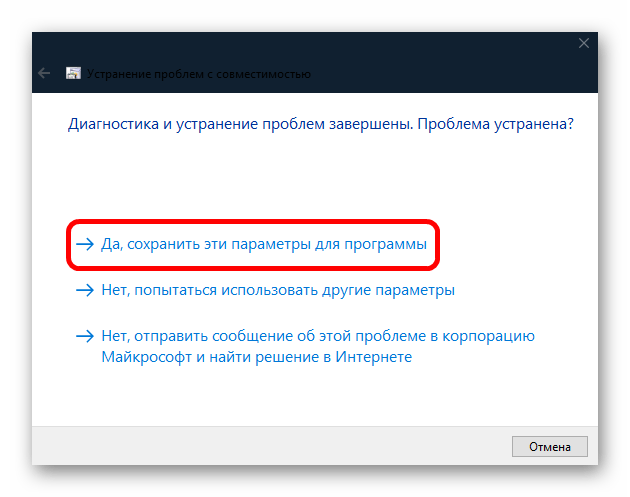
После этого игра начнет запускаться в соответствии с параметрами программной среды, для которой была изначально разработана.
Способ 6: Исправление ошибок с жестким диском
Стабильность работы приложений и игр напрямую зависит от состояния жесткого диска. Когда накопитель поврежден или у него есть проблемы с фрагментацией, а также любые другие сбои, то запустить игру может оказаться довольно сложно. В первую очередь убедитесь, что на системном локальном диске есть свободное пространство, которое необходимо для стабильной работы как самой системы, так и установленных приложений. Если он «забит», то его можно очистить, удалив мусорные и временные файлы, ненужный софт и другие данные.
Подробнее: Освобождаем место на диске C в Windows 10
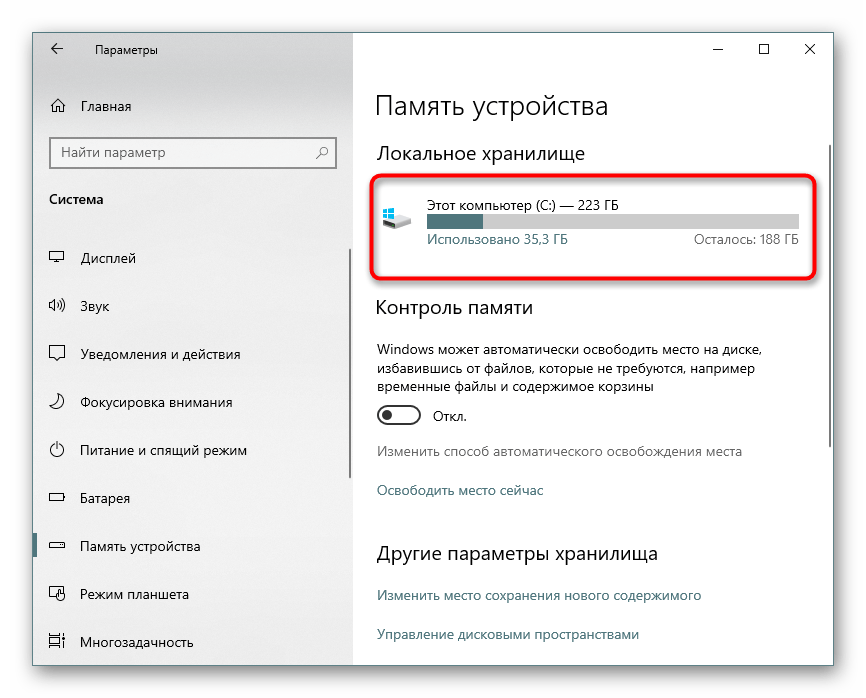
Также для увеличения производительности можно провести дефрагментацию диска. Процедура подразумевает перераспределение фрагментов различных данных и логических структур файловых систем для того, чтобы сделать последовательность кластеров непрерывной. Как провести подобную операцию, читайте в нашей отдельной статье.
Подробнее: Дефрагментация диска в Windows 10
Способ 7: Переустановка игры
Переустановка Stronghold Crusader может потребоваться в трех случаях: во время инсталляции произошел сбой, репак был поврежден или из-за неправильного метода установки. Попробуйте скачать другую версию игры или же воспользоваться игровой площадкой для загрузки и установки. Если есть возможность, используйте для инсталляции другой локальный диск.
Обратите внимание на путь установленной игры: в его адресе не должно быть кириллических символов, а только латиница. Также во время процедуры инсталляции смените раскладку клавиатуры на английскую.
Перед тем как переустановить игру, рекомендуем полностью удалить предыдущую версию, чтобы избежать конфликтов между файлами приложения. Важно сделать это грамотно, поэтому переходите по ссылке, чтобы ознакомиться со способами удаления.
Подробнее: Удаление программ в Windows 10
Способ 8: Использование виртуальной машины
Если ни один способ не помог, можете попытаться запустить игру внутри виртуальной машины, которая эмулирует программную среду различных ОС Windows или любой другой. Несмотря на то что процедура создания может занять немало времени (сначала нужно скачать и установить виртуальную машину, затем внутри нее – операционную систему, потом саму игру в эту ОС, чтобы запустить ее), этот вариант может быть достаточно эффективным. Особенно это актуально, если вы — любитель устаревших игр, тогда через виртуальную операционку можно запускать любой софт.
Одной из самых популярных виртуальных машин является VirtualBox, внутри которой можно установить, например, Windows XP. Ознакомьтесь с нашим руководством по ссылке ниже, затем инсталлируйте Stronghold Crusader и попробуйте запустить ее там.
Подробнее: Как установить Windows XP на VirtualBox
Честно купленная в Стиме Stronghold Crusader HD прекрасно себя чувствовала на Виндовс 7, однако при смене на Виндоус 10 перестала запускаться.
Решение простое — включить Панели Управления — Приложения — Программы и компоненты — Включение и выключение компонентов Виндовс — Компоненты прежних версий — DirectPlay. В последних 2-х пунктах должна стоять галочка.
Материалы по игре
Прохождение Stronghold Crusader HD за крестоносцев |
Карты 1-18 |
|
Карты 19-35 |
||
Карты 36-50 |
Stronghold Crusader HD — ошибка 0xc0000022 error на Windows 10 was last modified: 20 февраля, 2019 by admin
Stronghold Crusader HD Guide
Overview
Это рукодство, для обладателей новых OC Windows (8/8.1/10). У которых не запускается игра.
Проблема с DirectPlay.
Если у вас при запуске игры ничего не происходит, но Steam показывает, что игра работает это руководство должно помочь.
1) Проверьте включен ли DirectPlay
При запуске игры вам должна быть предложено включить DirectPlay. Нажмите на установку.
Если же этого не произошло включите самостоятельно. Перейдите в “Программы и компоненты” > “Включение или отключение компонентов Windows”
Проблема с файлом настройки. (… .cfg)
2)Также проблема может заключаться в файле настроек игры.
Иногда настройки игры (Значение установленные по умолчанию) могут привести игру в нерабочее состояние, особенно при первом запуске игры или при запуске игры с новым аппаратными составляющими (Замена видеокарты, процессора и т.д.).
Для того чтобы сбросить настройки необходимо удалить файл cfg (Советую сделать резервное сохранение файла)
1. Выйдите из Steam
2. Путь файла … .cfg: C:Users<User>DocumentsStronghold
3. Создайте резервную копию файла и затем удалите оригинал.
4. Запускайте Steam
5. Запускайте саму игру.
Stronghold Crusader — это стратегическая игра, основанная на средневековой тематике, где игрокам предстоит построить и управлять своим собственным крепостным городом. Однако, некоторым пользователям может понадобиться помощь при запуске этой игры на операционной системе Windows 10. В этой подробной инструкции вы найдете все необходимые шаги, чтобы насладиться игрой без проблем.
Перед началом, убедитесь, что ваша копия Stronghold Crusader совместима с Windows 10. Проверьте, есть ли у вас последняя версия игры и обновленные драйверы для вашей видеокарты. Запустите проверку целостности файлов игры, чтобы убедиться, что все необходимые файлы на месте и не повреждены.
Если у вас возникнут проблемы с запуском Stronghold Crusader на Windows 10, попробуйте выполнить следующие шаги. Во-первых, попробуйте запустить игру в режиме совместимости с предыдущими версиями Windows. Щелкните правой кнопкой мыши по ярлыку игры на рабочем столе, выберите «Свойства» и затем перейдите на вкладку «Совместимость». Отметьте «Запуск этой программы в режиме совместимости» и выберите предыдущую версию Windows из списка.
Если эти шаги не помогут, попробуйте обновить драйверы для вашей видеокарты. Посетите сайт производителя вашей видеокарты и загрузите последние драйверы. Установите их на вашем компьютере и попробуйте запустить игру снова.
Если ни один из предыдущих шагов не помогает, попробуйте переустановить игру. Удалите текущую копию Stronghold Crusader с вашего компьютера и перезагрузите систему. Затем загрузите последнюю версию игры с официального сайта или с диска и установите ее на компьютер. После установки, попробуйте запустить игру и проверьте, работает ли она без проблем.
Надеемся, что эта подробная инструкция поможет вам запустить Stronghold Crusader на Windows 10 без проблем. Если у вас все еще возникают трудности, рекомендуем обратиться за поддержкой на официальный форум игры или связаться с разработчиками для получения помощи.
Содержание
- Stronghold Crusader на Windows 10: особенности и проблемы
- Почему Stronghold Crusader может не запускаться на Windows 10
- Возможные способы решения проблем с запуском игры
- Подготовка к запуску Stronghold Crusader на Windows 10
- Шаг 1: Установка последних обновлений Windows
- Шаг 2: Компатибильность с предыдущими версиями Windows
- Шаг 3: Запуск игры от имени администратора
- Шаг 4: Обновление драйверов видеокарты
- Обновление операционной системы и драйверов
Stronghold Crusader на Windows 10: особенности и проблемы
Однако, при запуске Stronghold Crusader на Windows 10 могут возникнуть некоторые проблемы. Рассмотрим наиболее распространенные из них:
- Не запускается игра. Одной из возможных причин может быть несовместимость с операционной системой Windows 10. В этом случае, попробуйте запустить игру в режиме совместимости с предыдущей версией Windows (например, Windows 7 или Windows XP). Для этого, кликните правой кнопкой мыши на ярлыке игры, выберите «Свойства», затем перейдите на вкладку «Совместимость» и установите необходимую версию Windows.
- Черный экран или проблемы с графикой. Если при запуске игры вы сталкиваетесь с проблемами отображения (например, черный экран, искаженная графика), попробуйте изменить режим совместимости и разрешение экрана. Как правило, помогает установка разрешения 800×600 и 16 бит цвета.
- Проблемы с музыкой и звуком. Если в игре отсутствует звук или музыка, проверьте наличие актуальных драйверов звуковой карты на вашем компьютере. Также, убедитесь, что звуковые настройки в игре установлены правильно.
- Вылеты из игры. Некоторые пользователи сообщают о случайных вылетах игры на Windows 10. Для решения этой проблемы, попробуйте обновить драйвера графической карты и проверить целостность игровых файлов через Steam или другой игровой клиент.
- Проблемы с мультиплеером. Если у вас возникают проблемы с мультиплеерным режимом игры, проверьте настройки межсетевого экрана (файервола) на вашем компьютере. Убедитесь, что Stronghold Crusader имеет доступ к сети и разрешение на передачу данных.
Если какая-либо из вышеуказанных рекомендаций не помогла решить проблему, вы можете обратиться за поддержкой к разработчикам игры или поискать дополнительные решения на форумах и сообществах игроков.
Stronghold Crusader – увлекательная игра, которая может предложить вам много часов интересного времяпровождения. Не стоит допустить, чтобы проблемы совместимости помешали вам насладиться игровым процессом.
Почему Stronghold Crusader может не запускаться на Windows 10
Stronghold Crusader, выпущенная в 2002 году, была разработана для старых операционных систем и может не запускаться на более новых, таких как Windows 10. Несмотря на то, что игра считается совместимой с Windows 7, Windows 8 и Windows Vista, некоторые пользователи могут столкнуться с проблемами запуска на Windows 10. Вот некоторые из распространенных причин, по которым игра не запускается на Windows 10:
- Совместимость: Stronghold Crusader была разработана для 32-битных версий операционных систем, в то время как многие компьютеры работают на 64-битных версиях Windows 10. Это может вызывать проблемы совместимости и препятствовать успешному запуску игры.
- Графика: Старые игры, такие как Stronghold Crusader, могут иметь проблемы с графикой на более новых операционных системах. Ошибка может произойти, если игра не может правильно распознать и использовать графический драйвер на вашем компьютере.
- Неправильная установка: Если игра была неправильно установлена или если файлы игры были повреждены, это может привести к проблемам при запуске на Windows 10.
- Отсутствие обновлений: Если игра не обновлялась в течение длительного времени, она может быть несовместима с более новыми операционными системами и требовать дополнительных действий для запуска.
Если у вас возникли проблемы с запуском Stronghold Crusader на Windows 10, вы можете попробовать решить их, следуя определенным инструкциям, которые могут помочь обеспечить успешный запуск игры. Это может включать изменение совместимости игры, обновление графических драйверов или выполнение других действий, чтобы устранить возможные причины проблемы.
Возможные способы решения проблем с запуском игры
Возможно, у вас могут возникнуть проблемы с запуском Stronghold Crusader на Windows 10. Ниже приведены несколько возможных способов решить эти проблемы:
- Установите последнюю версию игры: проверьте, что у вас установлена последняя версия Stronghold Crusader. Обновления могут исправлять известные ошибки и проблемы совместимости.
- Запустите игру совместимым режимом: щелкните правой кнопкой мыши на ярлыке игры, выберите «Свойства» и перейдите на вкладку «Совместимость». Установите флажок рядом с «Запустить эту программу в режиме совместимости» и выберите предыдущую версию Windows, например Windows 7. Попробуйте запустить игру после этого.
- Обновите драйверы видеокарты: проверьте, что у вас установлены последние драйверы для вашей видеокарты. Устаревшие драйверы могут вызывать проблемы с запуском и работой игры. Посетите веб-сайт производителя видеокарты и загрузите последнюю версию драйвера.
- Отключите антивирусное программное обеспечение: временно отключите антивирусное программное обеспечение на вашем компьютере и попробуйте запустить игру. Некоторые антивирусные программы могут блокировать запуск игр из-за ложных срабатываний.
- Удалите и переустановите игру: если ничто другое не сработало, попробуйте удалить Stronghold Crusader и затем установить его снова. Это может помочь исправить какие-то ошибки, которые могли возникнуть при установке или обновлении игры.
Используйте эти способы в сочетании или по очереди, чтобы попытаться решить проблемы с запуском Stronghold Crusader на Windows 10. Если ни один из них не работает, попробуйте обратиться за помощью к сообществу игроков или разработчикам игры.
Подготовка к запуску Stronghold Crusader на Windows 10
Шаг 1: Установка последних обновлений Windows
Перед запуском Stronghold Crusader необходимо установить все вышедшие обновления для операционной системы Windows 10. Это поможет избежать возможных конфликтов и совместимостей. Проверьте наличие и установите все доступные обновления.
Шаг 2: Компатибильность с предыдущими версиями Windows
Stronghold Crusader была разработана для старых версий Windows, поэтому при запуске на Windows 10 может возникнуть ряд проблем. Однако, с помощью встроенного инструмента «Совместимость с предыдущими версиями Windows» можно решить эту проблему. Щелкните правой кнопкой мыши на ярлыке игры и выберите «Свойства». Затем перейдите на вкладку «Совместимость» и установите флажок напротив «Запуск программы в режиме совместимости» и выберите предыдущую версию Windows, например, Windows 7 или Windows XP.
Шаг 3: Запуск игры от имени администратора
Иногда, запуск игры от имени администратора помогает избежать некоторых ошибок и проблем. Щелкните правой кнопкой мыши на ярлыке игры и выберите «Запуск от имени администратора».
Шаг 4: Обновление драйверов видеокарты
Если у вас возникают проблемы при запуске игры, связанные с графикой или совместимостью с вашей видеокартой, рекомендуется обновить драйверы видеокарты до последней версии. Посетите официальный сайт производителя вашей видеокарты и загрузите последние драйверы.
Следуя этим простым шагам, вы сможете запустить Stronghold Crusader на Windows 10 без проблем. Наслаждайтесь игрой!
Обновление операционной системы и драйверов
Перед запуском Stronghold Crusader на Windows 10 рекомендуется обновить операционную систему и драйвера до последних версий. Это поможет исправить возможные проблемы совместимости и обеспечит более стабильную работу игры.
Для обновления операционной системы перейдите в Настройки > Обновление и безопасность > Обновление Windows. Здесь вы можете проверить наличие новых обновлений и установить их. Убедитесь, что у вас установлены все доступные обновления перед запуском игры.
Также важно обновить драйверы на вашем компьютере. Они отвечают за корректное функционирование и совместимость оборудования с операционной системой. Для обновления драйверов можно воспользоваться Windows Update или скачать их с официального сайта производителя вашего устройства.
Если после обновления операционной системы и драйверов проблемы с запуском Stronghold Crusader все еще возникают, можно попробовать запустить игру в режиме совместимости с предыдущей версией Windows. Для этого нужно найти ярлык игры на рабочем столе, щелкнуть по нему правой кнопкой мыши, выбрать «Свойства» и во вкладке «Совместимость» установить галочку напротив «Запускать в режиме совместимости с» и выбрать предыдущую версию Windows из списка.